手書きメモやイラストをスマホ感覚で快適にしたいけど、Androidタブレットのペン選びで迷っていませんか。
対応規格や筆圧、傾き検知、接続方式の違いで「買ったら使えなかった」「思ったほど描けない」といった問題に直面することがよくあります。
この記事では用途別の選び方からUSIやAESなどの筆圧タイプ、接続と初期設定、トラブル対処、おすすめ機種まで実用的に解説します。
基本ポイントを押さえれば、快適な書き心地とコスパに優れたAndroidタブレットのペンが見つかります。
まずは選び方の重要ポイントから確認していきましょう。
Androidタブレットのペンの選び方
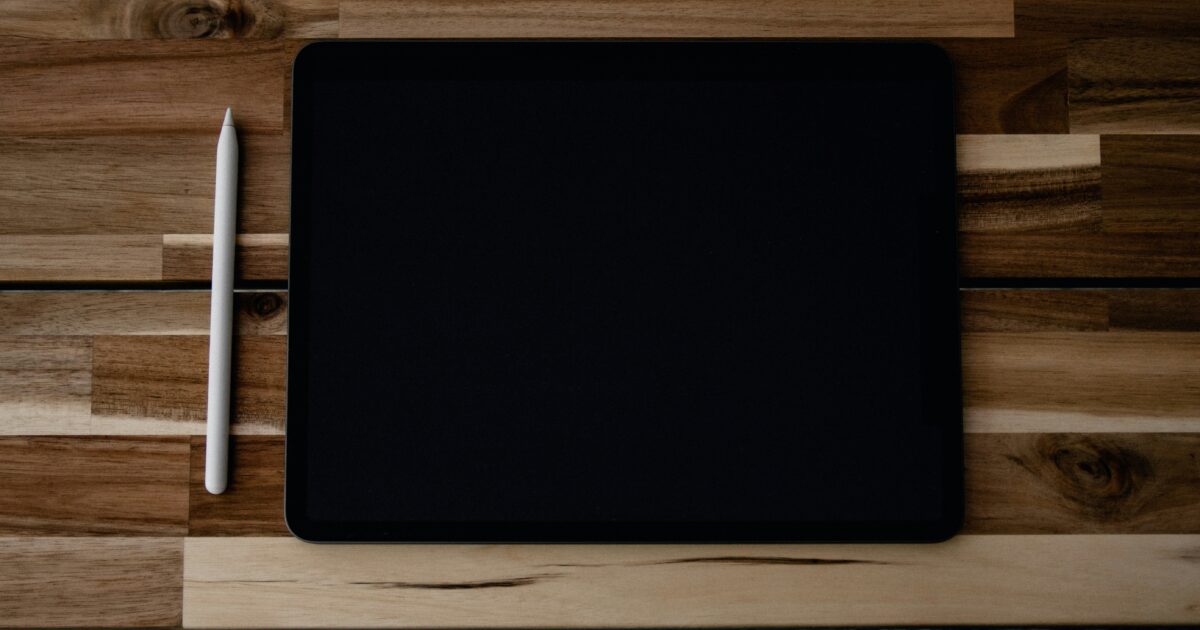
用途に合わせてペンを選ぶと使い勝手が良くなります。
対応規格や筆圧、傾きなどの機能を確認して比較すると失敗が少ないです。
対応規格
まずはタブレットがどのペン規格に対応しているかを確認してください。
代表的な規格にはWacom EMRやAES、Microsoft Pen Protocolなどがあります。
一部のペンはBluetoothで独自機能を提供するタイプもあります。
対応規格が合わないと基本的な筆圧やボタン機能が使えないことがあるので注意が必要です。
筆圧検知
筆圧検知は線の強弱を自然に表現するために重要な要素です。
筆圧レベルの違いで描画の滑らかさや表現の幅が変わります。
|
筆圧レベル。 |
描画の滑らかさ。 |
推奨用途。 |
|---|---|---|
|
2048。 |
標準的な表現。 |
メモや簡単なスケッチ。 |
|
4096。 |
高精度で滑らかな線。 |
イラストや細部作業。 |
|
8192。 |
非常に繊細な表現が可能。 |
プロの描画作業。 |
高い筆圧数値はより細かな表現ができますがソフトの対応も重要です。
筆圧以外にサンプリングレートやレイテンシもチェックしてください。
傾き検知
傾き検知はペンを傾けたときのブラシの太さや影の付き方に影響します。
絵を描く際に自然なシェーディングができるのでイラスト用途で有利です。
ただしアプリ側が傾き情報に対応していないと効果を得られない点に注意してください。
ペン先の種類
ペン先の素材や形状で書き心地や摩耗の度合いが変わります。
硬めのプラスチック系ペン先は精密な線が引きやすいです。
フェルトやゴム系のペン先は紙に近い摩擦感が得られて手書き感が強くなります。
交換可能なペン先が付属しているモデルは長期間使う際に便利です。
接続方式
接続方式で遅延や機能性が変わるので確認が必要です。
-
Bluetooth接続はボタンやショートカット機能が使えることが多いです。
-
Wacom EMRは電池不要で軽い描き心地が特徴です。
-
AESはアクティブ方式でタッチとの共存がしやすい設計です。
-
USB-Cや有線接続は遅延が少なく安定した通信が可能です。
バッテリー式のペンは充電方式や連続使用時間を確認してください。
互換性確認
購入前にメーカーの互換性リストや公式情報で組み合わせを確認しましょう。
対応するAndroidのバージョンや必要なドライバがあるかどうかもチェックしてください。
実際のレビューや店頭での試し描きで問題が出ていないか確かめると安心です。
アプリ側で筆圧や傾きが正しく反映されるか事前に確認できればより確実です。
Androidタブレットのペンの筆圧対応タイプ

Android タブレットで使うペンには複数の方式があり、対応する筆圧や機能に違いがあります。
用途に合わせてペンの方式を選ぶことで描画や手書きメモの精度が大きく変わります。
USI対応ペン
USIはUniversal Stylus Initiativeの略で、高精度な筆圧検知と低遅延を目指した規格です。
主にChromebook向けに普及が進みましたが、一部のAndroid タブレットでも対応機種が増えています。
ペン先の追従性が良く、筆圧レベルが細かいためイラスト制作に向いています。
AES対応ペン
AESはWacomが提唱するActive Electrostatic Sensingの方式で、長年タブレット用ペンとして実績があります。
AES対応のAndroid タブレット ペンは筆圧検知や傾き検知に優れ、自然な描き味が特徴です。
-
長所としては高い追従性と安定した筆圧検知があります。
-
短所としては機種ごとの互換性に差がある点が挙げられます。
-
対応アプリやドライバの有無で機能が左右されることがあります。
AESペンを選ぶ際はタブレット側の対応情報を事前に確認すると安心です。
Bluetoothアクティブペン
Bluetoothアクティブペンはタブレットとワイヤレスで通信して追加機能を提供します。
主な追加機能はショートカットボタン、消しゴム機能、筆圧レベル設定などです。
|
項目 |
メリット |
デメリット |
|---|---|---|
|
遅延 |
低遅延の製品が多く快適に描ける。 |
機器によっては接続の安定性に差が出る。 |
|
機能性 |
ボタンやジェスチャーで操作が便利になる。 |
ペアリングと電力管理が必要になる。 |
|
互換性 |
主要メーカーの専用機能を利用できる。 |
全てのAndroid機種で同じ機能が使えるとは限らない。 |
Bluetooth接続のペンは便利だがバッテリー管理と対応機能の確認が重要です。
電池式アクティブペン
電池式アクティブペンは内部に電池を搭載してペン先の信号を強化するタイプです。
比較的安価で互換性の幅が広いモデルが多い点が魅力です。
筆圧感度は機種によってばらつきがあるため、実機での書き心地確認が望ましいです。
消耗品としての電池交換が必要になる点は使用上の注意点です。
導電繊維ペン
導電繊維ペンはペン先に導電性のある繊維を用いたシンプルな方式です。
コストが低く静電容量方式のタッチパネルであれば基本的に使える互換性の高さが利点です。
ただし筆圧検知や高精度な追従性は期待できないため、細かなイラスト描画には不向きです。
手軽にメモを取る用途やスクリーン保護フィルムを使った環境での操作には向いています。
Androidタブレットのペンの接続と初期設定

Android タブレット ペンをスムーズに使うための基本操作と設定をまとめます。
接続方法や動作調整のポイントを押さえておくと手書き入力やイラスト作業が快適になります。
Bluetooth接続
まずペンの電源を入れてペアリングモードに切り替えます。
タブレット側で設定アプリを開きBluetoothを有効にします。
検出されたペンの名前をタップしてペアリングを開始します。
接続に失敗した場合はペンの電池残量を確認して再起動を試します。
安定しないときは一度ペアリングを解除して再登録すると改善することがあります。
以下は一般的な接続手順の例です。
-
ペンの電源を長押ししてペアリングモードにする。
-
タブレットのBluetooth一覧に表示されたペンを選ぶ。
-
必要なら画面の確認コードを承認する。
-
接続後はペンの応答を確認して完了。
USIペアリング
USIはUniversal Stylus Initiativeの略で互換性の高いスタイラス規格です。
USI対応のAndroidタブレットは専用のペン設定メニューを持つことが多いです。
多くの場合はBluetoothとは別の手順での認識やファームウェア連携が行われます。
接続前にタブレットの対応表を確認すると不要なトラブルを避けられます。
次の表は代表的なUSIペンと対応の注意点です。
| ペン名 | 対応タブレットの例 | 注意点 |
|---|---|---|
| USIペンA | Chromebook系、対応Android機種 | 専用ボタンでペアリング開始が必要です |
| USIペンB | 一部Androidタブレット | ファームウェア更新で安定性が向上します |
| 汎用USIペン | 多くのUSI準拠デバイス | 筆圧検出は機種依存です |
ファームウェア更新
ペンやタブレットのファームウェアは定期的にチェックすることをおすすめします。
メーカー提供のアプリやタブレットのシステムアップデート画面から更新できます。
更新前は必ずペンとタブレットを十分に充電しておきます。
更新中に電源が切れると動作不良やデータ損失の原因になります。
アップデート後はペアリングや設定が初期化されることがあるため再確認します。
問題が発生したときはメーカーサポートの手順に従って復旧を試みてください。
パームリジェクション設定
パームリジェクションは手のひらの誤タッチを無視する機能です。
多くのタブレットやアプリでオンオフや感度調整ができます。
設定はタブレットの入力設定や使用する描画アプリのオプションで行います。
感度が高すぎると意図したタッチが無視されることがあるので調整が必要です。
設定後は実際に書いて試し、線の途切れや誤入力がないか確認します。
うまく動作しない場合は使用するアプリの互換性やペンのプロファイルを見直します。
筆圧キャリブレーション
筆圧キャリブレーションでペンの圧力検出の精度を高められます。
多くのペイントアプリやタブレット設定にキャリブレーションツールがあります。
キャリブレーションは軽いタッチから強いタッチまで段階的に描くことで行います。
結果を見ながら筆圧カーブや感度を微調整すると自然な描き心地になります。
アプリごとに筆圧の反応が異なることがあるため、よく使うアプリで調整するのが有効です。
定期的に見直すと描画の違和感を早めに解消できます。
Androidタブレットのペンのおすすめ機種

Androidタブレットで使えるペンは作業の効率と表現の幅を大きく広げます。
選ぶ際は互換性と筆圧検知、遅延の少なさ、バッテリー方式を確認するのが大切です。
ここでは代表的な製品を用途別にわかりやすく紹介します。
Samsung S Pen
Samsung S PenはGalaxy Tabシリーズと高い親和性を持つ純正ペンです。
低遅延で筆圧検知が滑らかなので手書きメモやイラスト制作に向いています。
基本的にバッテリーを必要としないモデルが多く、常時装着やマグネット収納が可能です。
|
モデル。 |
互換性。 |
筆圧レベル。 |
バッテリー。 |
特徴。 |
|---|---|---|---|---|
|
Samsung S Pen。 |
Galaxy Tab Sシリーズなど純正対応機種。 |
4096段階程度の筆圧検知が一般的です。 |
多くはバッテリー不要です。 |
低遅延と高い互換性が魅力です。 |
|
Samsung S Pen Pro。 |
より多くの機種で追加機能を利用可能です。 |
高精度な筆圧と機能ボタンを搭載します。 |
モデルによっては充電式です。 |
Bluetooth対応でリモート操作が可能です。 |
|
Lenovo Precision Pen。 |
一部のLenovoタブレットと広く互換性があります。 |
2048〜4096段階のモデルがあります。 |
充電式や電池式のバリエーションがあります。 |
安定した描き味と交換可能なペン先が特徴です。 |
|
Adonit Note+。 |
多くのAndroidタブレットで使用可能です。 |
高精度の筆圧検知を備えています。 |
充電式で長時間使用できます。 |
細いペン先とBluetooth機能が魅力です。 |
|
エレコム USIアクティブペン。 |
USI規格対応のAndroidタブレットで動作します。 |
2048段階前後の筆圧検知を備えます。 |
充電式のものが主流です。 |
汎用性が高くコストパフォーマンスに優れます。 |
Samsung S Pen Pro
Samsung S Pen Proはより多機能な上位モデルです。
Bluetoothを利用したリモート操作や専用ボタンで快適に使えます。
専用の充電式バッテリーを内蔵している点に注意してください。
-
メリットは高機能と広い互換性です。
-
メリットは筆圧や傾き検知に優れる点です。
-
デメリットは価格がやや高めで充電が必要な点です。
Lenovo Precision Pen
Lenovo Precision Penはコストと性能のバランスが良い選択肢です。
対応するLenovoタブレットではネイティブに機能を活かせます。
交換可能なペン先と安定した描き味が日常使いに向いています。
Adonit Note+
Adonit Note+はサードパーティー製でも高精度な描画が可能です。
細いペン先と遅延の少ない描画が特徴でイラストにも向いています。
Bluetooth接続でショートカットなどのカスタマイズができます。
エレコム USIアクティブペン
エレコムのUSIアクティブペンはUSI規格に準拠した汎用性の高いモデルです。
対応端末が増えれば使い回しが利くのが魅力です。
価格が手頃で入門機としてもおすすめできます。
Androidタブレットのペンのトラブル対処

Androidタブレットとペンでよく起きるトラブルは遅延や筆圧の不具合、認識エラーや充電の問題などが中心です。
ここでは具体的な原因と手順を分かりやすくまとめて、実際に試せる対処法を紹介します。
遅延改善
ペンの遅延はソフトウェアとハードウェア両方が原因になることが多いです。
まずはタブレットのOSと使用している描画アプリを最新に更新してください。
バックグラウンドで重いアプリが動いているとレスポンスが悪くなるので不要なアプリを終了してください。
Bluetooth接続のスタイラスは電波干渉を受けやすいので、近くの無線機器を一旦オフにして挙動を確認してください。
タブレット側の描画サンプリングやパフォーマンス設定があれば高性能モードに切り替えて試してください。
高リフレッシュレートに対応しているタブレットなら表示設定を上げることで遅延が改善する場合があります。
筆圧不具合
筆圧が効かない場合は描画アプリの筆圧設定や感度カーブを確認してください。
別のアプリで同じ現象が出るか試すと、ハード故障かアプリ固有の不具合か判別できます。
スタイラスの先端が摩耗していると筆圧の感度が落ちることがあるのでペン先の状態をチェックしてください。
タブレットとペンの再ペアリングや再起動で解決することがあるので両方を一度リセットしてみてください。
それでも改善しない場合はメーカーの診断ツールやサポートに相談するのが安全です。
認識エラー
ペンをタブレットが認識しない場合は接触不良や設定が原因のことが多いです。
-
まずペンの電池残量や充電状況を確認してください。
-
次にタブレット側でスタイラスのBluetoothがオンになっているか確認してください。
-
画面に汚れや油分が付いていると誤動作を招くので柔らかい布で拭き取ってください。
-
厚い画面保護フィルムや一部のガラスフィルムは検出を妨げるため一時的に外して試してください。
-
ペアリング情報を削除してから再度ペアリングすることで接続が回復する場合があります。
ハードウェアの相性問題が疑われる場合はメーカーの対応機種一覧を確認してください。
ペン先交換
ペン先は消耗品なので定期的な交換で描き心地と認識精度を維持できます。
|
種類 |
特徴 |
交換目安 |
|---|---|---|
|
プラスチックニブ |
滑りが良く耐久性が高い一般的なタイプです。 |
毎日使う場合は数ヶ月ごとが目安です。 |
|
フェルトニブ |
紙に近い描き味を出せますが摩耗しやすいです。 |
使用頻度によっては数週間から数ヶ月で交換してください。 |
|
メッシュニブ |
スムーズな滑りと中間的な耐久性を持ちます。 |
数ヶ月ごとの確認をおすすめします。 |
交換時は付属の工具やピンセットを使い、無理に引っ張らないでください。
新しいニブを差し込む際はまっすぐに挿し込み、ぐらつきがないか確認してください。
純正の交換用ニブを使うと相性トラブルが少なく安心です。
充電トラブル
ペンが充電できない場合は充電端子の汚れや接触不良をまず確認してください。
端子に埃やゴミがあると充電が不安定になることがあるので柔らかいブラシや綿棒で優しく掃除してください。
充電ケーブルやアダプタを別のものに変えて試すとケーブル側の問題かどうか判別できます。
磁気充電タイプは専用のドックに正しく乗せているか位置を微調整して確認してください。
内蔵バッテリーの劣化が疑われる場合はメーカーでの交換や修理を検討してください。
それでも改善しない場合は保証やサポートサービスを利用してプロに見てもらうことをおすすめします。
Androidタブレットのペンの価格帯とコスパ
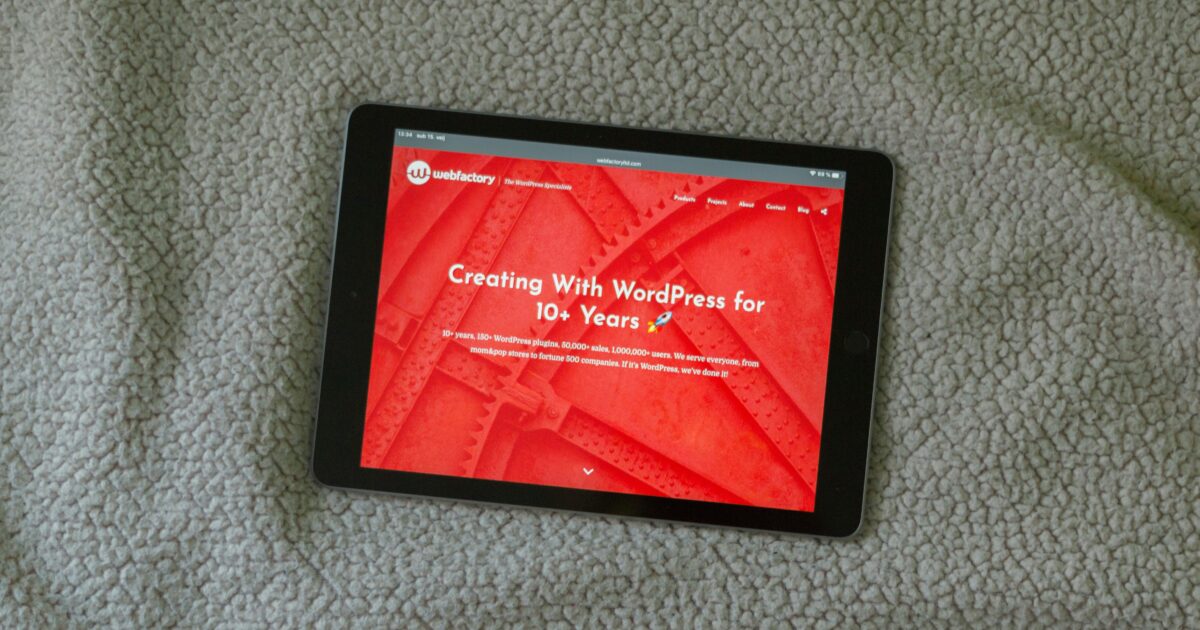
Androidタブレット用のペンは価格帯によって機能や使い勝手が大きく変わります。
目的に合わせて価格と性能のバランスを考えると失敗が少なくなります。
低価格モデル
価格は数百円から数千円程度が中心です。
静電式の汎用スタイラスや単純なペン先交換式のものが多いです。
筆圧感知や傾き検知がない場合がほとんどです。
お絵描き用途よりは画面操作やメモ取りなど軽い作業に向いています。
バッテリー不要で手軽に使える点がメリットです。
タッチ感度や精度は高価格帯に比べて劣る点に注意が必要です。
中価格モデル
価格帯はおおむね数千円から1万円台前半になります。
筆圧感知がありペンの追従性が良いモデルが増えてきます。
|
価格帯の目安。 |
主な特徴。 |
想定される用途。 |
|---|---|---|
|
5,000円〜10,000円台。 |
筆圧対応、傾き対応のものもあり、遅延が小さいモデルがある。 |
イラスト初級〜中級、手書きノート、ビジネス用途。 |
|
1万円前後のモデル。 |
専用ペンと連携するタブレット向けの互換性が高い。 |
長時間のメモ取りや細かい描画作業に向く。 |
互換性や対応プロトコル(Wacom AESやメーカー独自規格)を確認すると安心です。
ソフトウェア側の筆圧設定やドライバの対応もチェックしておくと失敗が少ないです。
高価格モデル
価格は1万円台後半から数万円に及ぶことがあります。
低遅延、高精度、細かな筆圧レベルや傾き検知などの高機能を備えます。
タブレット本体と専用ペンの組み合わせで、プロ仕様の描画や設計作業に対応します。
ペン先の交換やカスタマイズ、ペンのホバー検出といった便利機能がある場合もあります。
ただし高価格帯は互換性が限定されることがあり、非対応端末では性能を発揮できないケースがあります。
プロ用途や高精度を求めるクリエイターには投資として価値があります。
コスパ重視の選び方
まず使用目的を明確にすると選びやすくなります。
-
メモや簡単な操作がメインなら低価格モデルで十分です。
-
イラストや細かい手書きがあるなら中価格帯の筆圧対応モデルを検討してください。
-
プロ仕様の作業や長時間の制作をするなら高価格モデルを選ぶ価値があります。
コスパを重視する際はペン単体の価格だけでなく互換性と長期的な使い勝手を評価しましょう。
バッテリー持ち、替えのペン先の価格、公式サポートの有無もコスパに直結します。
レビューや実機での書き味の確認が購入後の満足度を大きく左右します。
Androidタブレットのペン購入前チェックリスト

Androidタブレットのペンは互換性と対応プロトコルをまず確認しましょう。
筆圧感知や傾き検知の有無が描画や手書きの快適さを大きく左右します。
Bluetooth接続や充電式、電池式などの給電方式とバッテリー持ちをチェックしてください。
ペン先の交換可否や遅延の少なさ、グリップの握りやすさも重要です。
用途別にメモ中心なら手頃なモデル、イラストや長時間作業なら高性能モデルを選ぶと満足度が高まります。
最後に予算とレビューを比較し、可能なら実機での操作感を確かめてから購入を決めましょう。
